AutoCAD Architecture 2022 toolset 中显示系统的设计使得您只需绘制某个建筑对象一次。然后,该对象的外观可以根据不同类型的图形、查看方向或详细程度的显示要求自动变化。
显示特性和显示构件
通过显示设置的分层系统,可以采用一种与视图相关的方式显示 AutoCAD Architecture 2022 toolset 中的对象;这些显示设置可以指定在各种不同的查看场景下,所有不同类型的建筑对象的各个显示构件的显示特性(可见性、图层、颜色、线型等)。
例如,默认情况下,门对象有 5 个显示构件:门心板、门窗框架、门框挡板、门的开启线和玻璃。(许多显示构件直接对应于对象的实体构件,但有些显示构件(如门的开启线)则不是这样。)对于所有这些显示构件,图形默认设置将根据图形类型适当地指定相关的显示特性。对于门,默认设置将指定开启线构件在平面和立面视图中可见,但在三维视图中不可见。
替代
特定类型的对象的图形默认设置将应用于图形中所有此类对象,但启用了替代的对象除外。例如,您可以修改特定样式的所有门(样式替代)或单个门(对象替代)的设置。
建立和修改默认显示设置
如果您是 CAD 管理员,则需要全面了解“显示系统结构”和“显示管理器”中的主题,以便能够根据需要修改和组织默认设置,以实现您自己的显示标准。但是,任何用户都可以通过修改“特性”选项板的“显示”选项卡中的值,来快速修改特定视图中对象的外观。
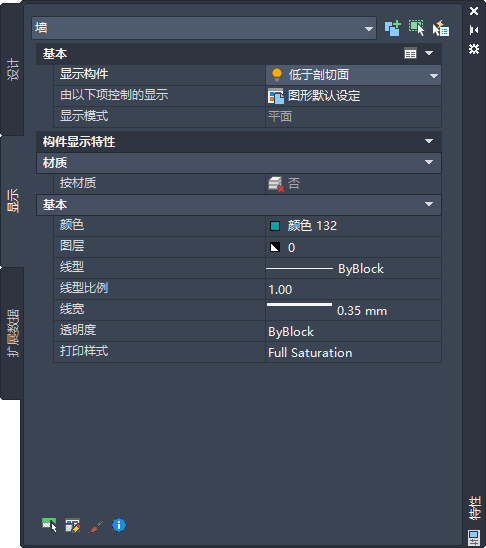
选择了显示构件时的“显示”选项卡
若要使用此选项卡修改显示模式,请单击 ![]() (选择构件),选择一个对象显示构件(例如图案填充或边界),然后,为需要修改的显示特性(例如颜色、可见性或线宽)选择或输入一个新值。
(选择构件),选择一个对象显示构件(例如图案填充或边界),然后,为需要修改的显示特性(例如颜色、可见性或线宽)选择或输入一个新值。
结果将根据当前显示模式立即显示在绘图区域中,并可应用到使用相同构件的其他显示模式。还可以通过修改“由以下项控制的显示”值应用样式或对象替代。